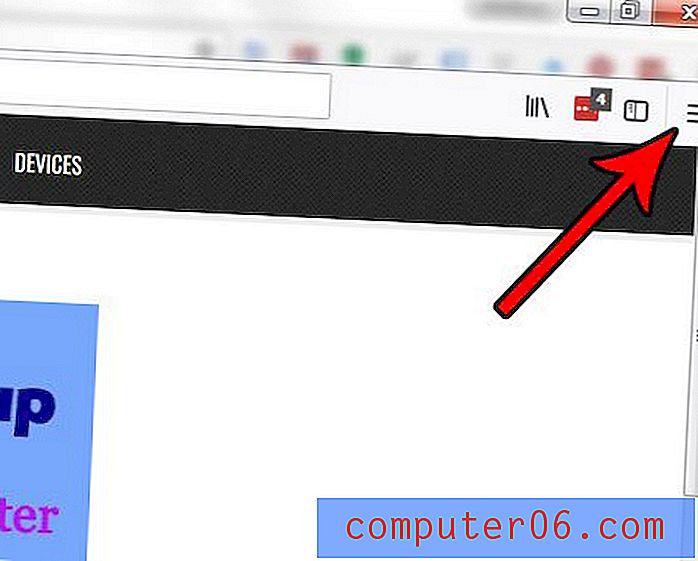Kā sākt lappušu numerāciju vēlāk dokumentā Word 2013
Jūs, iespējams, jau zināt, kā numurēt lapas programmā Microsoft Word 2013, kas pievienos lappuses numuru izvēlētajā vietā dokumentā. Noklusētā lappušu numerācijas sistēma sāksies ar 1 pirmajā lapā un turpināsies līdz pēdējai lapai. Bet šī lappušu numerācija nav ideāla katrā situācijā, un to var būt grūti pārvaldīt, ja jums ir dokuments, kurā lappušu numerācija jāsāk vēlāk dokumentā.
Par laimi, lai ērtāk kontrolētu lappušu numerāciju, dokumentā varat izmantot sadaļu pārtraukumus. Tālāk sniegtais ceļvedis parādīs, kā to iestatīt, lai jūs varētu kontrolēt savu lapu numerāciju.
Sāciet Word 2013 lappušu numerāciju vēlāk dokumentā
Šajā rakstā norādītās darbības dokumentā konfigurēs lappušu numerāciju tā, lai tā sāktu lapu, kas nav pirmā. Piemēram, jums varētu būt dokuments, kas satur titullapu un kontūru, tāpēc jūs sākat lappušu numerāciju trešajā lappusē ar 1. lappuses numuru. Tas tiek panākts, izveidojot jaunu sadaļu, pēc tam pievienojot lapu numerāciju šo sadaļu.
- Atveriet dokumentu Word 2013.
- Dodieties uz tās lapas augšpusi, kurā vēlaties sākt lappušu numerāciju, pēc tam noklikšķiniet uz dokumenta augšdaļas, lai kursors būtu novietots pirms lapas pirmā burta.
- Loga augšpusē noklikšķiniet uz cilnes Lappuses izkārtojums .
- Loga sadaļā Lappuses iestatīšana noklikšķiniet uz pogas Pārtraukumi, pēc tam sadaļā Pārtraukumi noklikšķiniet uz opcijas Nākamā lapa .
- Veiciet dubultklikšķi lapas galvenes sadaļā. Tam vajadzētu izveidot jaunu cilni Dizains loga augšpusē, kurai arī vajadzētu būt aktīvajai cilnei.
- Lentes sadaļā Navigācija noklikšķiniet uz saites Saite uz iepriekšējo, lai noņemtu zilo nokrāsu ap pogu. Kad tas ir izdarīts, tam vajadzētu izskatīties kā zemāk redzamais attēls.
- Pārbaudiet lentes sadaļā Header & Footer pogu Lappuses numurs un pēc tam atlasiet vietu savu lapu numuriem.
- Vēlreiz noklikšķiniet uz pogas Lappuses numurs, pēc tam noklikšķiniet uz opcijas Formatēt lappušu numurus .
- Noklikšķiniet uz pogas Sākt pa kreisi loga Lappušu numerācija sadaļā, pēc tam atlasiet numuru, ar kuru vēlaties sākt lappušu numerāciju. Noklikšķiniet uz pogas Labi, lai aizvērtu logu un piemērotu izmaiņas.

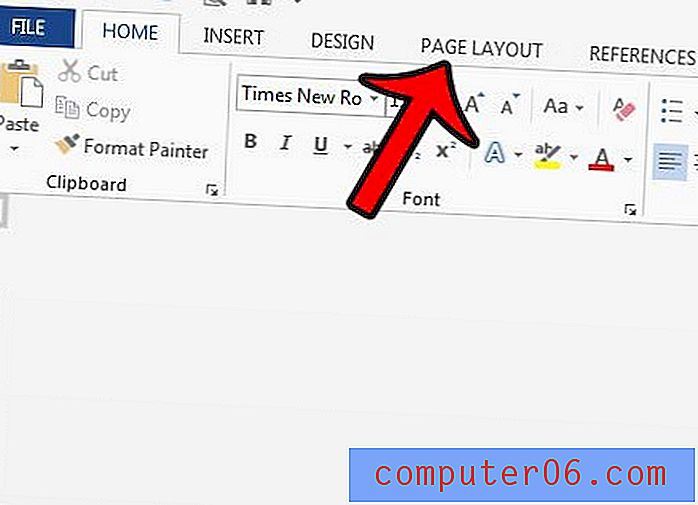
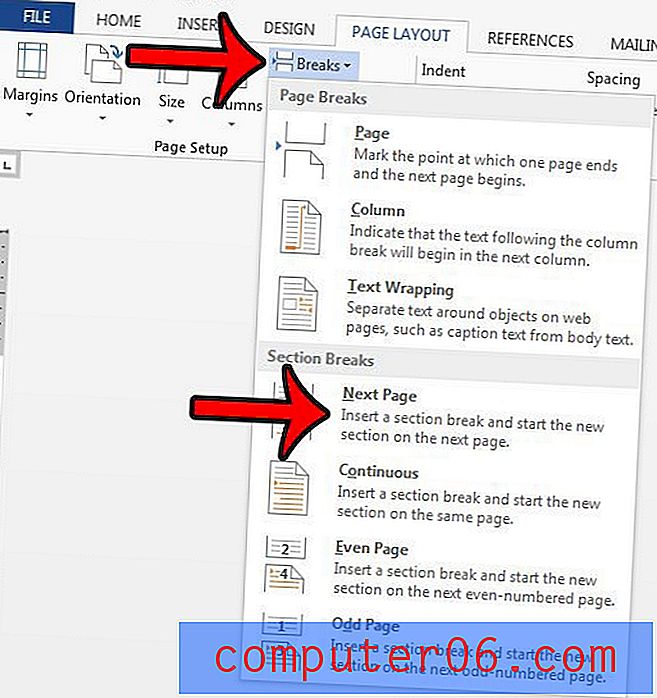
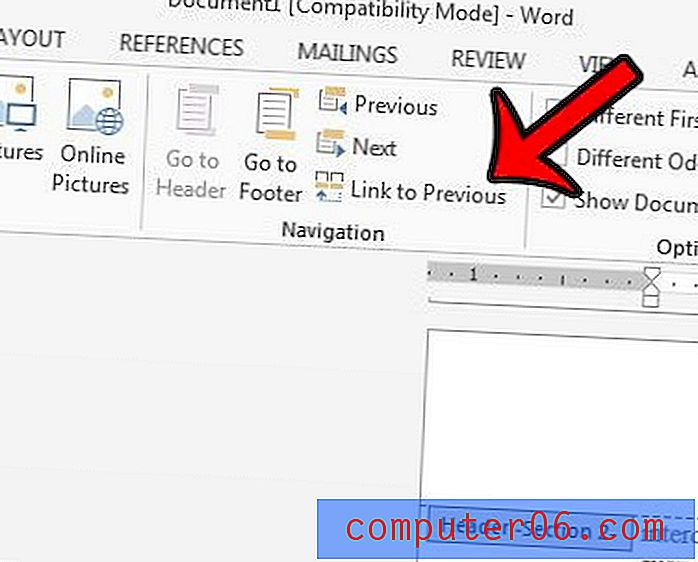
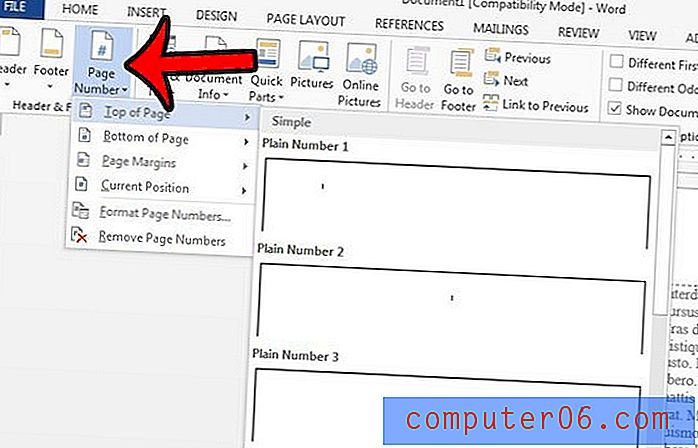
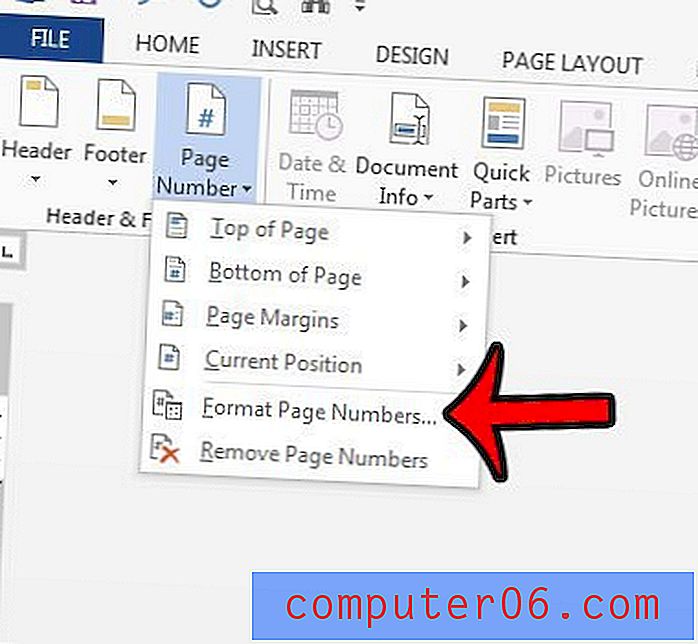
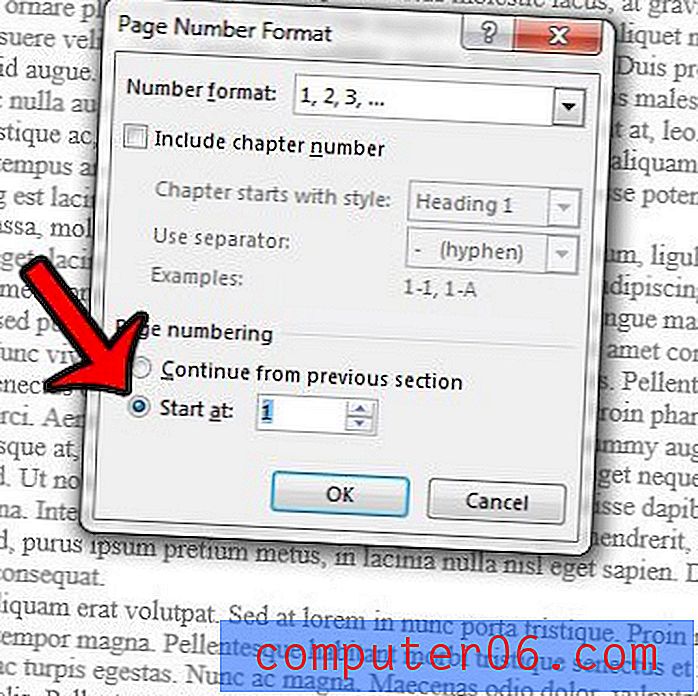
Tagad jūsu dokumentam vajadzētu būt pielāgotai lapu numerācijas sistēmai, kas sākas jūsu norādītajā lapā.
Vai jūsu dokumenta galvenes sadaļa ir par lielu vai par mazu? Uzziniet, kā Microsoft Word 2013 pielāgot galvenes lielumu, lai kontrolētu vietas daudzumu, kuru galvenes aizņem jūsu projektā.